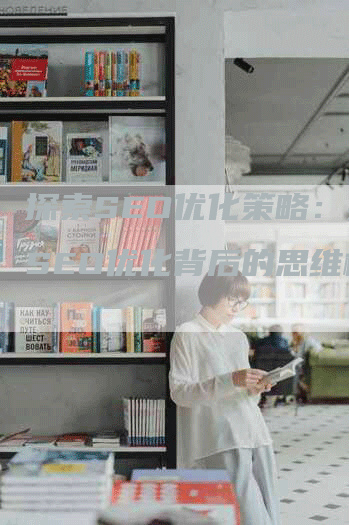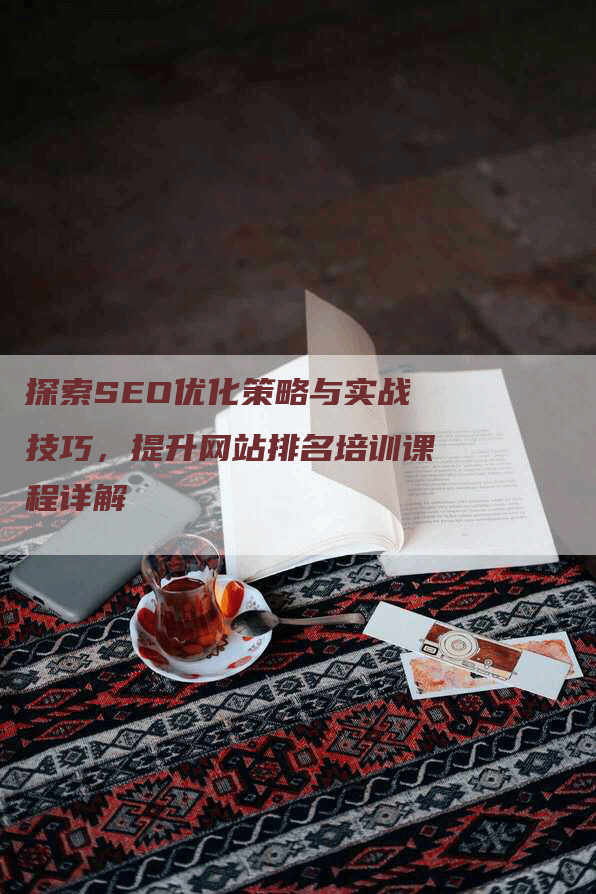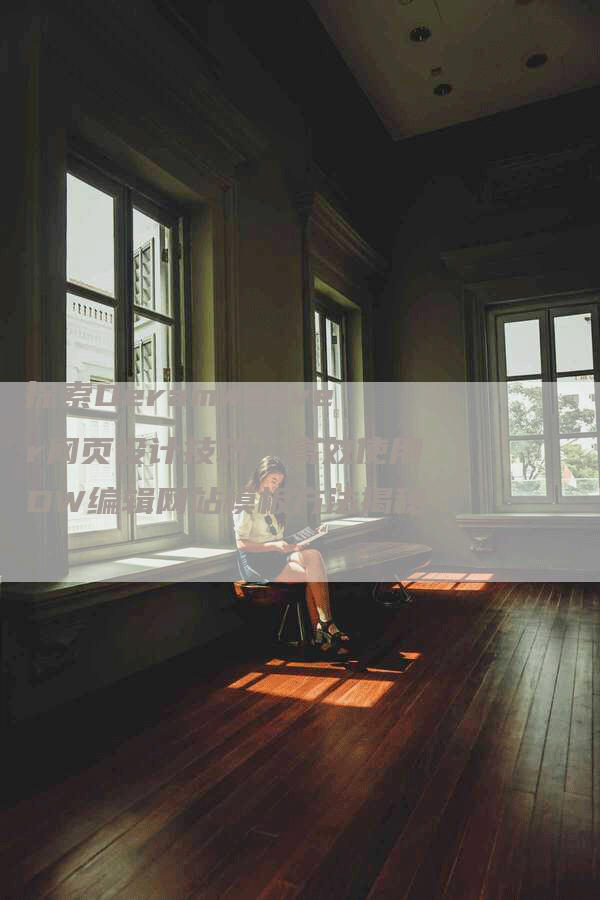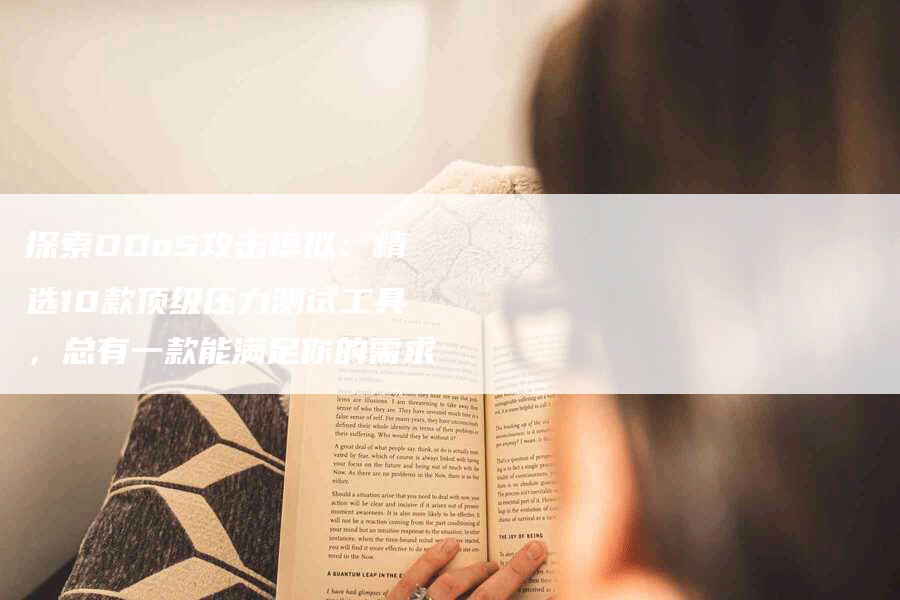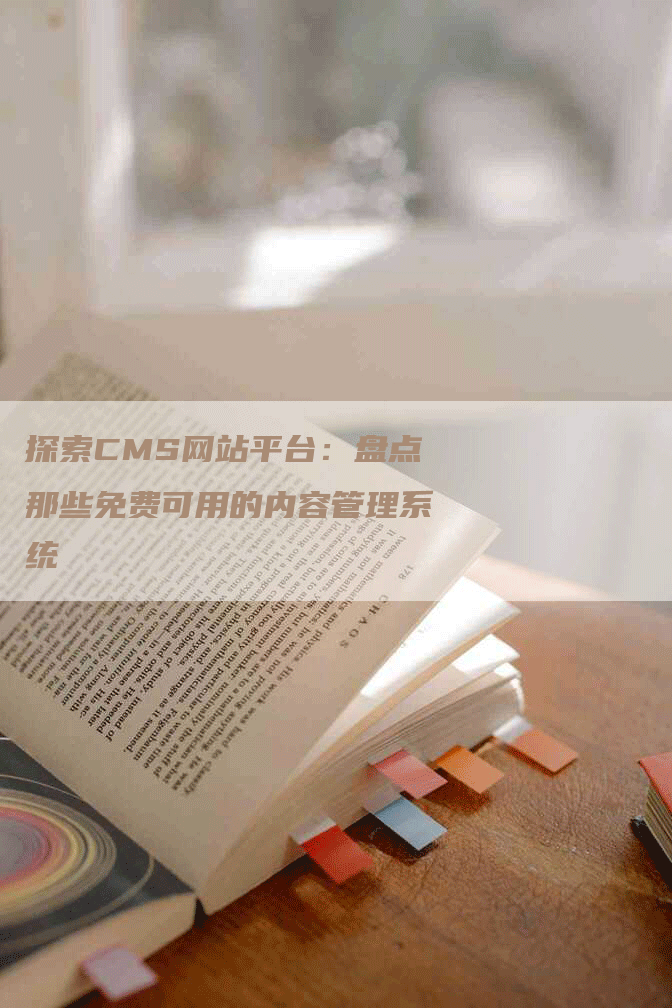3、将光标置于左侧单元格内,调整其水平对齐为左侧,垂直对齐为顶部,随后插入一幅图片,通常为网站的标志,即logo。
4、将光标置于右侧单元格内,调整其宽度至500,水平对齐为居中,垂直对齐为中央,接着插入图片,通常是网页广告,即banner。
5、将光标置于已完成的表格下方,插入一个表格,创建一个1行1列,宽度为760像素,边框和边距均为0的表格。
6、选择新创建的表格,调整其布局为居中对齐,背景色为#005173。
7、在表格中依次插入多张图片,作为导航菜单。
二网页中部(左侧栏目列表、中间网站新闻、右侧栏目列表)
1、在导航条表格之后,插入一个表格,创建一个1行3列,宽度为760像素,边框和边距均为0的表格。并调整其布局为居中对齐,背景色为#FFFFFFF。
2、将光标置于左侧单元格内,调整其宽度为18%,水平对齐为居中,垂直对齐为顶部,随后插入一张图片,创建一个导航条。
3、将光标置于新插入的图片之后,插入一个表格,创建一个12行1列,宽度为90%的表格。设置其单元格间距为1,背景色为#CCCCCC。
4、将光标置于表格的第一个单元格中,调整其高度为20,背景色为#FFFFFF。插入一个图像,创建一个导航文字前面的小点。同样设置其他11个单元格,这样左边的栏目分类列表就完成了。
5、将光标置于主体表格的中间单元格中,调整其宽度为66%,水平对齐为居中,垂直对齐为顶部,随后插入一个图像,创建一个导航条。
6、将光标置于图像之后,插入一个表格,创建一个4行1列,宽度为95%的表格。设置其单元格间距为1,背景色为#CCCCCC。
7、将光标置于表格的第一个单元格中,选中4个单元格,调整其高度为60,背景色为#FFFFFF。
8、将光标置于主体表格右侧的单元格中,调整其宽度为16%,水平对齐为居中,垂直对齐为顶部,插入一个图像,创建一个导航条。
9、将光标置于图像之后,插入一个表格,创建一个7行1列,宽度为90%的表格。设置其间距为1,背景色为#CCCCCC。
10、按住Ctrl键,选中第1、3、5、7单元格,调整其高度为55,背景色为#FFFFFF。
11、选中第2、4、6单元格,调整其高度为6,背景色为#FFFFFF。
12、切换到源代码窗口,删除第2、4、6单元格中的空格符号“”。
三网页底部(通常包括版权信息及其他相关内容)
1、将光标置于主体表格之后,插入一个表格,创建一个2行2列,宽度为760像素,边框和边距均为0的表格。
2、选择表格,调整其布局为居中对齐,背景色为#3366CC。
3、将光标置于表格第1行的左侧单元格中,调整其宽度为50%,水平对齐为默认,垂直对齐为基线,背景色为#FFFFFF,然后输入版权信息,内容颜色可随意。
4、将光标置于表格第1行右侧单元格中,插入一个图像,创建一个圆角图像,在其后输入Email字样,设置其大小和颜色为1和#FFFFFF。
5、插入一个表单对象/文本域,创建一个文本域,宽度可随意。
6、插入一个图像,创建一个GO的图像。
7、设置页属性。点击菜单修改/页面属性,在标题一栏中输入标题,并选择背景图像,将顶部边界设为0。
***将整个网页分部分放入不同的表格中组合,还能提高浏览器读取页面的速度;因为浏览器是读完整个表格后才显示内容的,所以最好不要将整个内容框在一个表格中。
八、用布局表格构建完整的页面
1、单击插入/布局,选择布局视图按钮,切换到布局视图状态(默认为标准视图)。也可以通过菜单查看/表格视图/布局视图进入。
2、先单击绘制布局表格按钮,然后在页面中像绘图一样创建出布局表格。
3、先绘制好网页的顶部,再中部,再底部的大表格。
4、再单击绘制布局单元格按钮,然后在已经绘制好的布局表格中,再绘制布局单元格。
5、返回到标准视图,在已经划分好的表格里,再插入嵌套的小的表格,把页面再细化,就可以完成整个页面的设计了。
注意将整个页面都放在一个大的布局表格中,因为这样的网页浏览速度会很慢。应该按照页面的版面和内容划分出几个布局表格,然后在其中分别插入布局单元格。
九、层的使用
1、点击插入/层。也可以点击图标,然后拖动鼠标创建出一个层。
2、选中创建的层,查看属性面板。“层编号”和“标签”都使用默认即可。“层编号”是编程时需要用的,我们现在一般不用。“上”即距页面上边界的距离;“左”是距左边界的距离。“z轴”是层的顺序,数字大的叠加在数字小的上面。
如不设置颜色时,层是透明的。
3、点中层左上角的小方框可以随意拖动层,大小也可以调节。
4、“溢出”一栏中,当文字多于层的大小时,visible(超出的部分照样显示)、hidden(超出部分隐藏)、scroll(不管有否超出,都显示滚动条)、auto(有超出时才出现滚动条)。
5、点击菜单窗口/其他/层,此时将出现层管理窗口。可以在其中修改层的名称和Z轴值,也可以点击眼睛图标使层可见或不可见。还有一个防止重叠的选项。
6、层的对齐。按住shift键,同时选中几个层。然后用修改/对齐,用这里的选项。
7、嵌套层。⑴首先在文档中插入一个层。⑵将光标置于该层内,然后继续插入一个层,就得到了嵌套层。⑶里面的叫子层,外面的父层。它们的Z轴顺序是一样的。拖动父层时,子层也会相对移动。移动子层时,父层不会随之移动。
8、层嵌套。⑴首先在文档中植入一个层。⑵将光标放置于该层之中,随后继续植入一个层,便形成了层嵌套。⑶内部的称为子层,外部的称为父层。它们的Z轴顺序保持一致。拖动父层时,子层也会相应移动。移动子层时,父层不会随之移动。
十、认识时间轴
1、点击菜单中的插入/层,植入一个层。
2、在层中植入图片,例如一张飞机的图片。(这里的图片也可以是一张小动画的.gif图像)
3、点击菜单中的窗口/其他/时间轴,打开时间轴窗口。
4、选中页面上创建的层,用鼠标按住层左上角的小方框图标,将层拖放到时间轴的第1帧中。这时自动生成了一个长度为15帧的时间轴。
5、选中时间轴上的第1帧,将页面中的层拖放到页左上角,即动画开始时的位置。
6、选中时间轴上第15帧,可以拖动该帧至任意长度,如30帧。
7、选中第30帧,将层拖放到页面的右下方,此时窗口中显示出层从第1帧到第30帧的运动轨迹。(此时运动为直线)
8、可以点击第15帧,右键选择“添加关键帧”,在选中第15帧的状态下,拖动层到页面中下方。
9、勾选“自动播放”选项。
十一、制作滚动公告板
1、在页面上植入一个层,然后为层设置一个背景,作为公告板的框架。
2、然后在创建的层中植入层嵌套,将层嵌套移动到父层的下方。
3、在层嵌套中输入文本,并将其居中排列。
4、打开时间轴面板,将子层作为对象添加到面板中。
5、为子层创建一个向上移动的路径,将其移动到父层的上方。
6、拖动最后一关键帧,延长动画时间,然后勾选“自动播放”和“循环”两项。
7、选定父层,在其属性面板中将“溢出”属性设置为“隐藏”。
总结:
Dreamweaver是一款功能强大的网页制作软件,还有很多功能和制作方法需要自己不断探索,这样做出来的网页才会更加出色
使用Dreamweaver制作网站的完整步骤从入门到精通
网站已成为企业宣传和个人展示的重要途径,在当今数字化时代。为用户提供了便捷且功能丰富的设计环境,而Dreamweaver作为一款强大的网页设计和开发工具,帮助读者轻松掌握Dreamweaver网站开发的技巧和方法,从入门到精通,本文将详细介绍使用Dreamweaver制作网站的完整步骤。
一、选择合适的Dreamweaver版本和规划你的网站结构
规划好网站结构,在Dreamweaver官网下载最新版本,考虑你的网站需求。
二、创建新网站并设置基本信息
点击、打开Dreamweaver“文件”菜单“新建”默认页面等基本信息,保存位置,输入网站名称。
三、设置网站根目录和本地服务器
在Dreamweaver中选择“站点管理器”点击,“高级设置”设置网站根目录和本地服务器。
四、创建HTML页面和CSS样式表
点击“文件”菜单“新建”选择HTML文件,在新页面中编写网页内容,并利用CSS样式表美化页面。
五、添加网页元素和多媒体内容
添加音频、视频等多媒体内容,通过Dreamweaver提供的插入元素功能,添加图片,并调整它们的位置和大小。
六、设置导航菜单和链接
创建导航菜单并设置链接,实现网页之间的跳转和导航,利用Dreamweaver提供的导航菜单工具。
七、使用模板和库来提高开发效率
创建可重复使用的页面元素和布局,利用Dreamweaver的模板和库功能,提高网站开发效率。
八、优化网站代码和图像
包括去除多余标签,压缩CSS和JavaScript文件等,对网站代码进行优化,使用Dreamweaver的代码编辑器。确保加载速度和用户体验,对网站中的图像进行优化,同时。
九、测试和调试网站
在Dreamweaver中点击“文件”菜单“预览在浏览器中”测试网站在不同浏览器和设备上的兼容性,并进行调试和修改。
十、添加表单和数据库交互功能
添加用户输入表单,并使用服务器端脚本语言实现与数据库的交互功能,通过Dreamweaver的表单工具。
十一、网站发布和上线
并测试整个网站是否正常运行,将完成的网站文件上传至远程服务器,确保域名解析正确。
十二、持续更新和维护网站
确保网站的可靠性和持续运营,根据用户反馈和需求,不断更新和维护网站内容。
十三、学习和掌握更高级的Dreamweaver技巧和功能
如动态网站开发,响应式设计等,不断提升自己的网站开发能力,通过学习更高级的Dreamweaver技巧和功能。
十四、参与Dreamweaver社区和交流活动
扩展自己的人际网络,积极参与Dreamweaver社区和交流活动,与其他开发者分享经验和解决问题。
十五、持续追踪Dreamweaver的最新版本和功能更新
Dreamweaver也会推出新的版本和功能更新,随着技术的不断进步。学习新特性,及时追踪最新动态,并灵活应用于网站开发过程中。
你可以轻松掌握使用Dreamweaver制作网站的技巧和方法,通过本文介绍的完整步骤。并通过不断学习和实践,打造出具有专业水准的精美网站,逐步提升你的网站开发能力,从入门到精通。Dreamweaver都能助你一臂之力,无论是个人展示还是企业宣传。
用DW制作网站的完整步骤
网站已成为企业宣传和推广的重要渠道,随着互联网的发展。而AdobeDreamweaver(简称DW)它的强大功能和易用性深受广大网页设计师的喜爱,作为一款专业的网页设计软件。帮助初学者轻松掌握DW的使用技巧,本文将以DW制作网站的完整步骤为主题,从而制作出专业水平的网站。
一、DW的安装和基本设置
二、创建并设置网站根目录
二、构建并配置网站主目录
三、创建HTML文档及页面配置
四、嵌入图片并调整图片特性
五、运用DW内置样式表与自定义样式
六、构建导航栏与菜单
七、设计网页布局与调整页面架构
八、插入超链接实现页面间切换
九、加入多媒体元素以丰富网页内容
十、利用DW内置模板提升网站建设效率
十一、优化网站以提升用户体验和搜索引擎排名
十二、检验与调试网站以保证其稳定运行
十三、网站上线与域名关联
十四、网站管理与内容更新
十五、不断学习与挖掘DW的新功能与技巧
相信读者们已经掌握了DW的基本操作方法,并能自如地制作出专业级别的网站。本文详细介绍了DW构建网站的全面步骤。唯有不断学习与探索DW的新功能与技巧,毕竟,网页设计是一个持续进步的领域,才能与时俱进,创作出更加卓越的网站作品。为网络世界增添更多色彩与创意,让我们携手共进!